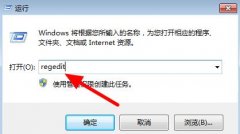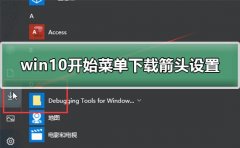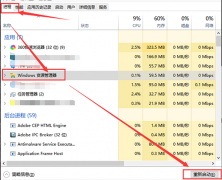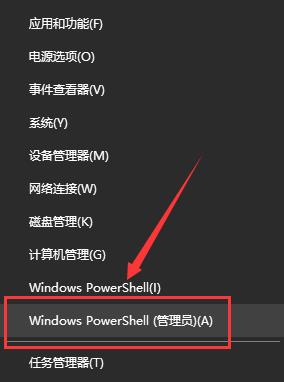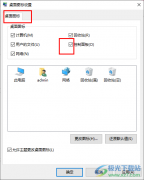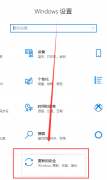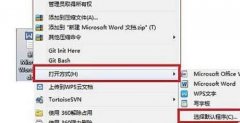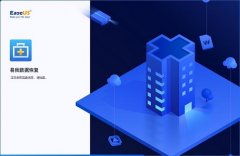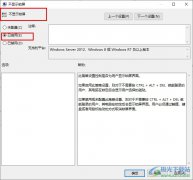我们在使用电脑的时候,总是会遇到很多的电脑难题。当我们在遇到了如何查看电脑系统安装时间的时候,那么我们应该怎么办呢?今天就一起来跟随电脑技术网的小编看看怎么解决的吧。
如何查看电脑系统安装时间方法:
先打开记事本,记事本在“开始—程序—附件”这里面可以找到

将以下代码拷入文本文件中
@echo off
color 70
@ ECHO.
c:\windows\system32\systeminfo|find "初始安装日期"
@ ECHO.
c:\windows\system32\systeminfo|find "系统启动时间"
@ ECHO.
@ ECHO.
echo 按任意键退出...
pausenul
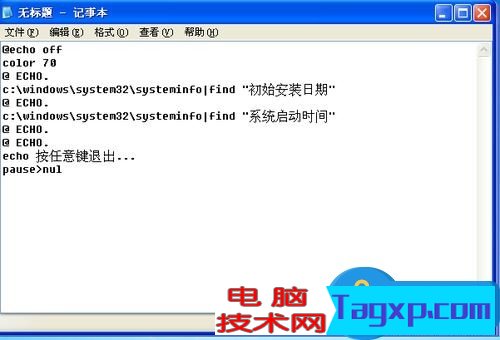
点击“文件——另存为”,这时就会弹出一个对话框,先选择存放路径,一般放在桌面,省得做完还得去找,再填上文件名:“查看系统安装及运行时间.cmd”记住,后缀名一定要是.cmd,至于名字可以随便取,你可以根据自己喜好取个名字。
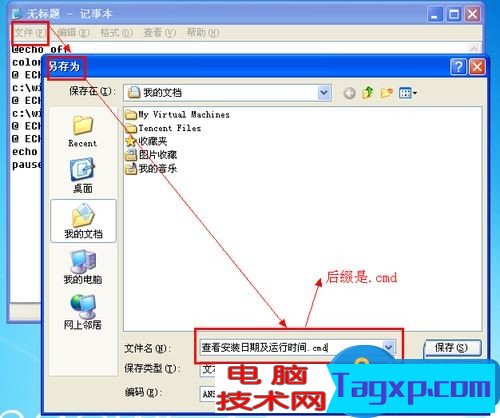
填完这些后,点击保存,桌面上就得到这么个运行文件:

双击这个小工具,你就能对自己的电脑系统安装情况了如指掌了,是不是很简单啊,这里再强调一下,这个运行文件的后缀名一定要是cmd。看看,小编的电脑安装日期是多少,今天运行多长时间,一看就明白了,注意:后缀名一定要是.cmd
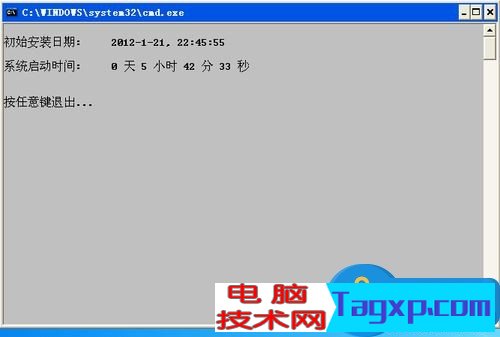
对于我们在遇到了如何查看电脑系统安装时间的时候,那么我们就可以利用到上面给你们介绍的解决方法进行处理,希望能够对你们有所帮助。